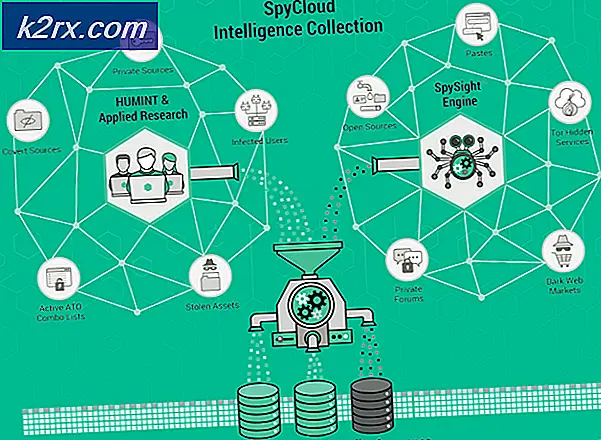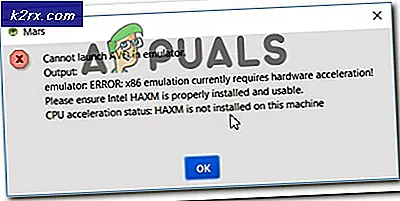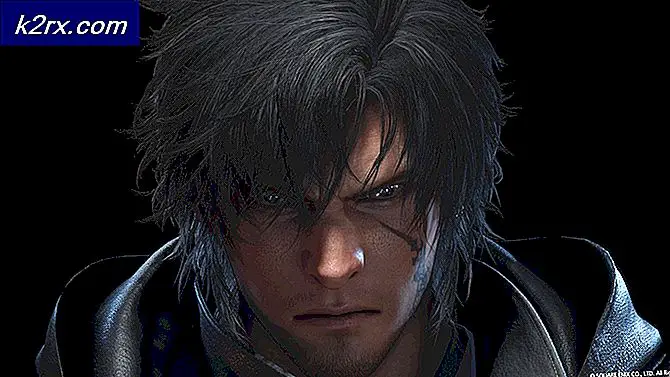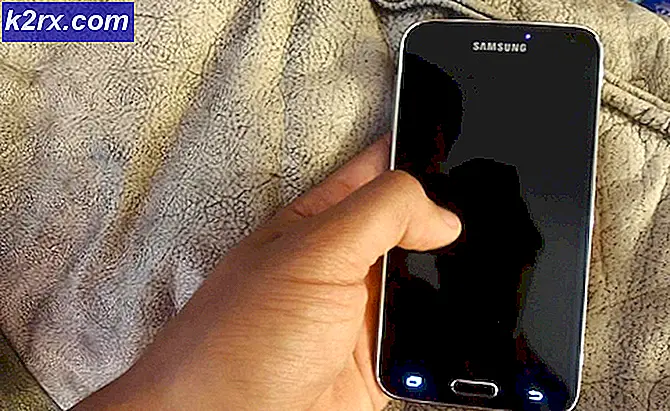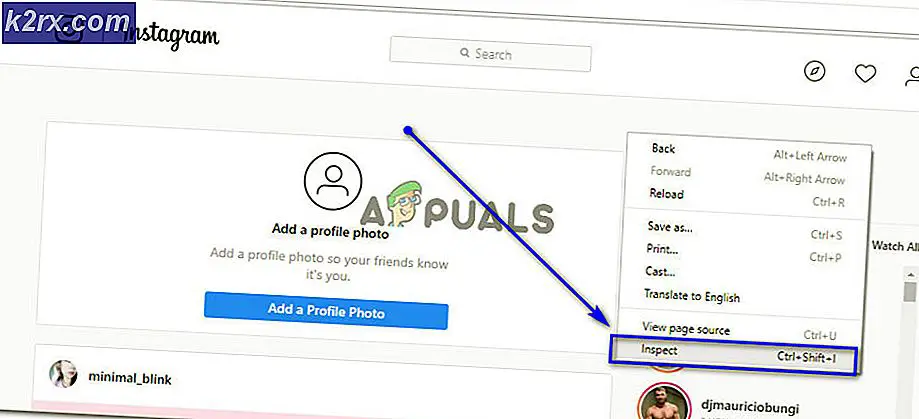Cara Memperbaiki KB3198586 Gagal Menginstal di Windows 10
Jendela kumulatif 10 pembaruan KB3198586 diketahui memiliki beberapa masalah penginstalan. Banyak pengguna mendapatkan kesalahan seperti pembaruan Windows terjebak di ring putih, Windows kembali ke versi sebelumnya dan banyak lagi.
Jika Anda menghadapi masalah yang sama dalam menginstal pembaruan Windows 10 kumulatif ini, maka kemungkinan penyebabnya adalah file sistem yang rusak. Untungnya bagi Anda bahwa ada beberapa cara untuk memperbaiki masalah ini.
Jika Anda adalah salah satu dari orang-orang yang mentransfer file mereka dari C ke E drive dan membuat persimpangan direktori karena masalah penyimpanan maka Anda harus mulai dari metode 5. Jika tidak, mulailah dari metode 1 dan terus ke metode berikutnya sampai masalah Anda terpecahkan.
Metode 1: Pemeriksaan SFC dan DISM
SFC adalah utilitas Pemeriksaan File Sistem Windows yang dapat membantu mendeteksi dan memperbaiki masalah dengan file sistem. DISM adalah Deployment Image Servicing and Management yang digunakan untuk melayani Windows Image atau Hard Disk virtual. Kedua utilitas ini adalah bagian dari Windows 10 sehingga Anda tidak perlu mengunduh apa pun.
Jalankan SFC
- Tahan tombol Windows dan tekan X (Release Windows Key) lalu pilih Command Prompt (Admin)
- Ketik sfc / scannow dan tekan Enter
Hasil
Ini akan memakan waktu dan akan memberi Anda hasil. Hasilnya bisa
- Windows tidak menemukan pelanggaran integritas apa pun
- Windows Resource Protection menemukan file yang rusak dan memperbaikinya
- Perlindungan Sumber Daya Windows menemukan file yang rusak tetapi tidak dapat memperbaiki beberapa (atau semua) dari mereka
Itu selalu ide yang baik untuk menjalankan metode SFC 3 kali untuk memastikan semua masalah sudah diperbaiki.
DISM
Sekarang saatnya untuk menjalankan DISM untuk memastikan semuanya baik-baik saja. Perlu diingat DISM hanya tersedia untuk Windows 8 dan 10.
- Tahan tombol Windows dan tekan X (Release Windows Key) lalu pilih Command Prompt (Admin)
- Ketik DISM / Online / Cleanup-Image / RestoreHealth dan tekan Enter
Jika Anda mendapatkan kesalahan tidak dapat menemukan file sumber daya kemudian pergi di sini, klik Menggunakan alat untuk membuat media instalasi (USB flash drive, DVD, atau file ISO) untuk menginstal Windows 10 pada PC yang berbeda (klik untuk menampilkan lebih banyak atau lebih sedikit informasi) dan ikuti langkah-langkah yang disediakan di sana. Setelah Anda selesai, lakukan langkah-langkah ini
- Tahan tombol Windows dan tekan X (Release Windows Key) lalu pilih Command Prompt (Admin)
- Ketik DISM / Online / Cleanup-Image / RestoreHealth / source: WIM: X : \ Sumber \ Install.wim: 1 / LimitAccess (X adalah huruf drive di mana ISO Anda misal F) dan tekan Enter
Sekarang Anda harus mencoba menginstal pembaruan Windows Kumulatif lagi dan kemungkinan besar akan berfungsi sekarang.
Metode 2: Memecahkan masalah dari Windows
- Tahan tombol Windows dan tekan X (Release Windows Key) lalu pilih Control Panel
- Ketik Troubleshoot di Search bar (pojok kanan atas)
- Klik Pemecahan masalah
- Klik Perbaiki masalah dengan Pembaruan Windows
- Klik selanjutnya . Sekarang Windows akan mencari dan memperbaiki masalah
Metode 3: Menghapus folder SoftwareDistribution
Terkadang file pembaruan itu sendiri mungkin memiliki masalah dan untuk memecahkannya Anda harus menghapus file dari folder SoftwareDistribution yang terletak di drive C Anda.
- Tahan tombol Windows dan tekan X (Release Windows Key) lalu pilih File Explorer
- Tulis C: \ Windows \ SoftwareDistribution \ Unduh di bilah alamat (terletak di bagian atas file explorer) dan tekan Enter
- Tahan CTRL dan tekan A (Lepaskan CTRL). Ini akan memilih semua file dalam folder
- Klik kanan pada file yang dipilih dan pilih Hapus
Metode 4: Hapus centang unduhan dari beberapa tempat
- Klik Mulai > Pengaturan
- Klik Perbarui dan Keamanan
- Klik Opsi lanjutan
- Klik Pilih bagaimana pembaruan dipasang
- Klik ( matikan ) pembaruan dari beberapa tempat
Metode 5: Mengubah Kunci Registri
Metode ini BUKAN untuk semua orang. Metode ini akan bekerja untuk orang yang mengikuti metode ini dan memindahkan file dari C ke E drive (karena masalah ruang penyimpanan) dan membuat persimpangan direktori.
Solusi ini juga TIDAK akan berfungsi jika Anda tidak menggunakan drive sekunder untuk direktori pengguna. Jadi, pastikan metode ini berlaku untuk Anda sebelum Anda melanjutkan.
- Tahan tombol Windows dan tekan R (Release Windows Key)
- Ketik regedit dan tekan Enter
- Pergi ke HKEY_LOCAL_MACHINE \ SOFTWARE \ Microsoft \ Windows NT \ CurrentVersion
- Klik ProfileList sekali
- Membuat backup
- Klik Default (dengan nilai % SystemDrive% \ Users \ Default )
- Klik File > Klik Ekspor
- Pergi ke Desktop (atau tempat lain di mana Anda ingin cadangan menjadi)
- Tulis nama file Anda dan klik simpan
- Ulangi langkah-langkah dari 1-4 untuk ProfilDirectory dan Publik
- Klik ganda Default (dengan nilai % SystemDrive% \ Users \ Default )
- Ketik E: \ Users \ Default dan tekan Enter
- Klik dua kali ProfilDirektori
- Ketik E: \ Pengguna dan tekan Enter
- Klik dua kali Publik
- Ketik E: \ Users \ Public dan tekan Enter
Sekarang pembaruan Anda akan berjalan dengan mudah.
Jika ada yang salah atau Anda hanya ingin mengembalikan kunci Registry cadangan kemudian ikuti langkah-langkah ini
- Tahan tombol Windows dan tekan R (Release Windows Key)
- Ketik regedit dan tekan Enter
- Klik File > Klik Impor
- Pergi ke tempat Anda menyimpan Kunci Registry cadangan Anda
- Klik Buka
TIP PRO: Jika masalahnya ada pada komputer Anda atau laptop / notebook, Anda harus mencoba menggunakan Perangkat Lunak Reimage Plus yang dapat memindai repositori dan mengganti file yang rusak dan hilang. Ini berfungsi dalam banyak kasus, di mana masalah ini berasal karena sistem yang rusak. Anda dapat mengunduh Reimage Plus dengan Mengklik di Sini